apple Tips!
아이튠즈 없이 애플 앱스토어에서 환불받기! (아이폰,아이팟,아이패드에서 환불받기)
todaki
2012. 2. 28. 11:40
어찌하다보니 어플을 환불받을 일이 생기더군요. (탈옥하신 분들은 업데이트할때 조심하세요. -_-;)
아무튼, 그래서 환불방법을 좀 뒤적거렸는데, ['PC 아이튠즈'에서 구매내역을 찾아서...]라는 글들만보여서 아이튠즈 없이 애플 웹페이지에서 환불받는 방법을 정리 해봤습니다.
읽어보시고 쓸만한 글이라고 생각되시면 저~밑에 손가락 눌러주시면 저도 감사하죠. :-)
개인정보는 살짝 처리했지만, 참고하시는데는 지장 없으실 겁니다.
아무튼, 아래 메일에서 우리에게 필요한 정보는 '주문번호'입니다.
실수로 구매한 것을 환불받으시려면 메모합시다.
참고로 이번 포스팅은 "돈 때먹기"가 목적이 아니고, "실수"로 구매한 어플의 환불입니다. -_-;;;
그들은 Genius니까요, 속이려들지 마세요. (블랙리스트에 올라갑니다.)
주소는'https://expresslane.apple.com' (link)입니다.
이제부터는 아래 그림들을 참고해주세요.
이 과정이 끝나면 로그인창이 뜨니까, 로그인해주세요.
일단, 결제(환불)에 관한 문제이므로 문제설명(Issue Description)에서는 iTunes Store accoung billing 을 선택해주시구요.
그 다음에는 결제에 사용된 단말기(PC, iPhone, iPad 등에서 하나 선택), 아이튠즈 버전, 앱스토어 국가, 구매한 상품 이름(item title), 주문번호(Order number)순입니다.
앱스토어 국가(Choose the iTunes Store or App Store for your country)는 위 그림처럼 Other을 눌러 South Korea처럼 실제 결제된 마켓을 찾아주셔도 되고, 귀찮으시면 United states로 선택하셔도 됩니다.
중요한건 주문번호니까요.
주문번호는 이메일에서 메모한 것을 써주세요.
모두 다 입력되었다면 Continue!
한국에서는 전화나 채팅보다 메일이 빠르고 편하니까 Email을 선택!
위 그림에 나오듯, 자동으로 입력되는 부분은 신경쓰지마시고 사과의 마음을 담아 애플에게 '환불신청'을 합시다.
애플 코리아가 아닌, 본사에 하소연하는 것이므로 메세지는 영어로 쓰셔야 합니다. 불행중 다행인 것은 그들은 '지니어스'이기에 우리가 대충 대충 적어도, 우리의 감성을 읽어준다는 점?!
애플의 환불결정은 말못하는 짐승을 동정하듯 매우 후한편이니까, 걱정하지 마세요.
(여담입니다만, 말이 통하는 우리나라 '티스토어'는 환불정책이 철옹성입니다.)
메일이 오지 않는다면 환불신청이 접수조차 안된 경우가 대부분이니까요. (인터넷 오류 등의 이유로)
오전에 신청했는데 그날 밤까지 메일이 안왔다 싶으면 위 과정을 반복해주시길.
환불신청은 구매일로부터 오래될수록 불리하니까 속전속결입니다!
아무튼, 정상적으로 접수되었다면 이런 편지가 날라옵니다.
자동메일(봇메일)과 사람이 적은 메일은 구분하셔야 하는데요, 자동메일은 Dear Customer로 시작합니다.
내용은 24시간안에 답장하겠다는 의미니까 신경쓰지 마세요.
자동메일이 날라오고 24시간 안에 (보통 2,3시간 안에) [Dear.고객이름]으로 시작되는 '사람이 쓴' 메일이 날라옵니다.
영수증을 받자마자 신청했다면 큰 무리없이 환불이 되었을 겁니다.
만약 환불이 안된다면?!
이번 메일부터는 답장이 가능하므로, 담당자와 밀당을 해야합니다, 건투를 빌께요.
원인을 떠나, 중요한 것은 결과니까요.
이렇게 된 이상, 결제정보를 날려버릴 수 밖에 -_-;;;
오결제가 이뤄지는 것은 대부분 단말기인데요.
아이폰, 아이팟, 패드 등 기기마다 조금씩 다르지만, 아이패드는 아래 절차를 따라오시면 됩니다.
(타 기기도 나열된 방법만 다를 뿐...)
이렇게하면 실수로 결제되는 일은 100% 막을 수 있습니다만, 기존에 입력해뒀던 카드정보는 날라갑니다.
다시 결제하려면 카드번호부터 하나, 하나 입력해주셔야 합니다.
잘 따라오셨다면 99%는 정상적으로 환불을 받으셨을 거구요.
1%는... 외국인과 펜팔한다는 생각으로 밀당을 해보시길, 건투를 빕니다.
아무튼, 그래서 환불방법을 좀 뒤적거렸는데, ['PC 아이튠즈'에서 구매내역을 찾아서...]라는 글들만보여서 아이튠즈 없이 애플 웹페이지에서 환불받는 방법을 정리 해봤습니다.

읽어보시고 쓸만한 글이라고 생각되시면 저~밑에 손가락 눌러주시면 저도 감사하죠. :-)
1. 영수증부터 시작합시다!
애플 앱스토어에서 뭔가 '유료'상품을 결제하셨다면 영수증을 받아야겠죠? 영수증은 애플에 가입할때 입력했던 이메일로 날라옵니다.개인정보는 살짝 처리했지만, 참고하시는데는 지장 없으실 겁니다.
아무튼, 아래 메일에서 우리에게 필요한 정보는 '주문번호'입니다.
실수로 구매한 것을 환불받으시려면 메모합시다.
참고로 이번 포스팅은 "돈 때먹기"가 목적이 아니고, "실수"로 구매한 어플의 환불입니다. -_-;;;
그들은 Genius니까요, 속이려들지 마세요. (블랙리스트에 올라갑니다.)

2. 홈페이지에서 앙망문(사과문)을 씁시다!
먼저 애플 홈페이지에 접속해야하는데요, 애플 홈페이지에서 고객센터를 뒤적거릴 필요 없이 express lane('빠른 서비스'정도의 의미로 이해하시면 될듯)로 바로 갑시다!주소는'https://expresslane.apple.com' (link)입니다.
이제부터는 아래 그림들을 참고해주세요.
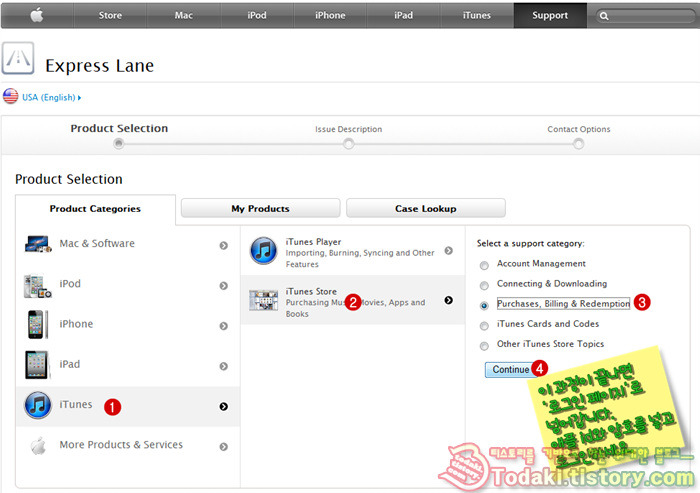
이 과정이 끝나면 로그인창이 뜨니까, 로그인해주세요.

일단, 결제(환불)에 관한 문제이므로 문제설명(Issue Description)에서는 iTunes Store accoung billing 을 선택해주시구요.
그 다음에는 결제에 사용된 단말기(PC, iPhone, iPad 등에서 하나 선택), 아이튠즈 버전, 앱스토어 국가, 구매한 상품 이름(item title), 주문번호(Order number)순입니다.
앱스토어 국가(Choose the iTunes Store or App Store for your country)는 위 그림처럼 Other을 눌러 South Korea처럼 실제 결제된 마켓을 찾아주셔도 되고, 귀찮으시면 United states로 선택하셔도 됩니다.
중요한건 주문번호니까요.
주문번호는 이메일에서 메모한 것을 써주세요.
모두 다 입력되었다면 Continue!

한국에서는 전화나 채팅보다 메일이 빠르고 편하니까 Email을 선택!
위 그림에 나오듯, 자동으로 입력되는 부분은 신경쓰지마시고 사과의 마음을 담아 애플에게 '환불신청'을 합시다.
애플 코리아가 아닌, 본사에 하소연하는 것이므로 메세지는 영어로 쓰셔야 합니다. 불행중 다행인 것은 그들은 '지니어스'이기에 우리가 대충 대충 적어도, 우리의 감성을 읽어준다는 점?!

애플의 환불결정은 말못하는 짐승을 동정하듯 매우 후한편이니까, 걱정하지 마세요.
(여담입니다만, 말이 통하는 우리나라 '티스토어'는 환불정책이 철옹성입니다.)
3. 다시 이메일로!
정상적으로 환불신청이 이뤄졌다면 한두시간안에 메일이 한통 날라옵니다.메일이 오지 않는다면 환불신청이 접수조차 안된 경우가 대부분이니까요. (인터넷 오류 등의 이유로)
오전에 신청했는데 그날 밤까지 메일이 안왔다 싶으면 위 과정을 반복해주시길.
환불신청은 구매일로부터 오래될수록 불리하니까 속전속결입니다!
아무튼, 정상적으로 접수되었다면 이런 편지가 날라옵니다.

자동메일(봇메일)과 사람이 적은 메일은 구분하셔야 하는데요, 자동메일은 Dear Customer로 시작합니다.
내용은 24시간안에 답장하겠다는 의미니까 신경쓰지 마세요.
자동메일이 날라오고 24시간 안에 (보통 2,3시간 안에) [Dear.고객이름]으로 시작되는 '사람이 쓴' 메일이 날라옵니다.

영수증을 받자마자 신청했다면 큰 무리없이 환불이 되었을 겁니다.
만약 환불이 안된다면?!
이번 메일부터는 답장이 가능하므로, 담당자와 밀당을 해야합니다, 건투를 빌께요.

4. 오결제의 뿌리를 뽑아버리자!
99% 제 실수로 보입니다만, '내부결제를 차단'을 해도 아무튼 결제가 되었습니다.원인을 떠나, 중요한 것은 결과니까요.
이렇게 된 이상, 결제정보를 날려버릴 수 밖에 -_-;;;

오결제가 이뤄지는 것은 대부분 단말기인데요.
아이폰, 아이팟, 패드 등 기기마다 조금씩 다르지만, 아이패드는 아래 절차를 따라오시면 됩니다.
(타 기기도 나열된 방법만 다를 뿐...)



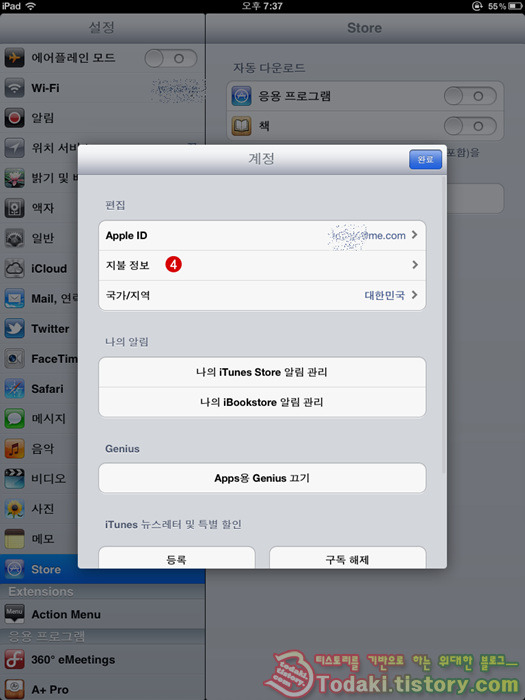

다시 결제하려면 카드번호부터 하나, 하나 입력해주셔야 합니다.

잘 따라오셨다면 99%는 정상적으로 환불을 받으셨을 거구요.
1%는... 외국인과 펜팔한다는 생각으로 밀당을 해보시길, 건투를 빕니다.

이 글을 다 적고 난 뒤 -_-;
한글로 지원이 된다는 것(link)을 알았습니다. -_-;;;
아래 링크는 그리메님의 블로그에서 인용한 것입니다.
한글로 지원이 된다는 것(link)을 알았습니다. -_-;;;
아래 링크는 그리메님의 블로그에서 인용한 것입니다.
즉, 제 글은...
1번과 4번은 유용하나, 2,3번과정은 생략가능 ㅠㅠ
1번과 4번은 유용하나, 2,3번과정은 생략가능 ㅠㅠ